华硕主板BIOS如何刷新?

2024-09-15 19:08:54
华硕主板BIOS刷新可以通过以下四种方法完成:
1. 使用EZ Flash 3在BIOS环境下通过U盘或网络更新BIOS。
2. 使用EZ Update在Windows环境下通过软件更新BIOS。
3. 使用USB BIOS FlashBack在关机或没有安装CPU的状态下通过U盘更新BIOS,但这种方法仅适用于部分机型。
4. 使用BIOSRenamer将下载的BIOS文件重命名后放入U盘,然后在开机过程中按住FlashBack按钮更新BIOS,这种方法也仅适用于部分机型。
以下是详细的步骤说明:
首先,准备工作包括将BIOS文件解压缩到一个易于访问的位置,并确保计算机已连接到稳定的电源和互联网。然后,从华硕官方网站下载适用于您的主板型号的BIOS更新工具,通常这个工具被称为EZ Flash 2。将其下载到一个空的U盘或其他可移动存储设备上。
在进行任何修改之前,强烈建议备份当前的BIOS设置。这可以通过启动计算机并按下DEL键或F2键以进入BIOS设置来完成。在BIOS设置界面中,找到并保存当前的设置到一个安全的位置,以便在刷新过程中出现问题时可以恢复到之前的状态。
接下来,更新BIOS。重启计算机,并在启动时按下DEL键或F2键以进入BIOS设置。在BIOS设置界面中,找到“EZ Flash 2”或类似选项,并进入该实用程序。选择刚才准备好的可移动存储设备(如U盘)中的BIOS更新工具,然后选择要刷新的BIOS文件。按照屏幕上的指示完成刷新过程。
请注意,在刷新BIOS期间,确保不要断电或重启计算机,因为这可能会导致刷新失败或主板损坏。此外,刷新BIOS是一个有风险的操作,因此在进行之前,请确保您已仔细阅读并理解了所有步骤,并且仅在有足够经验和技能的情况下进行。如果您对刷新BIOS的过程感到不确定,建议寻求专业人士的帮助。

2024-09-15 07:54:35
使用EZ Flash的方式来更新主板BIOS
1.EZ Flash支持外接U盘来更新BIOS,所以准备一个U盘
首先下载好BIOS至U盘,一般都是压缩档案,需要解压缩之后放在U盘的根目录下,文档拷贝完成之后,请将U盘插在的主板上
2.开机按键盘上的Del或者F2键,进入主板的BIOS,按F7来进行切换,利用键盘上的左右方向按键,移动到Tool选单,就可以看到ASUS EZ Flash 3的工具
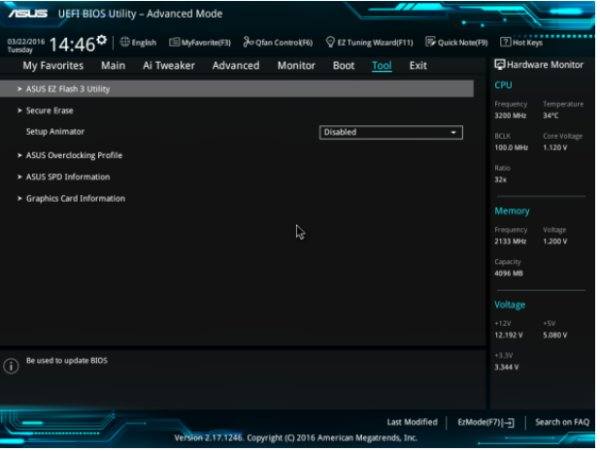
3.选中了ASUS EZ Flash 3 Utility按键盘上Enter键进去,戚森扰可以看到更新的两种模式,第一种是从Storage来进行更新,也就是从设备上更新,也就是我们这次演示的方式来更新;另一种方式是从Internet来更新,当然这个时候是需要您连接网络的,务必接上您的网线。这里需要特别说明,从Internet更新的话对于网络要求非常高,若是中途有中断的话就会导致BIOS读取、春答下载、更新的失败,且更新BIOS风险性极大,为保证主板顺利更新BIOS,比较建议使用Storage的方式来更新BIOS,这里的默认方式也是这种,然后选择Next即可
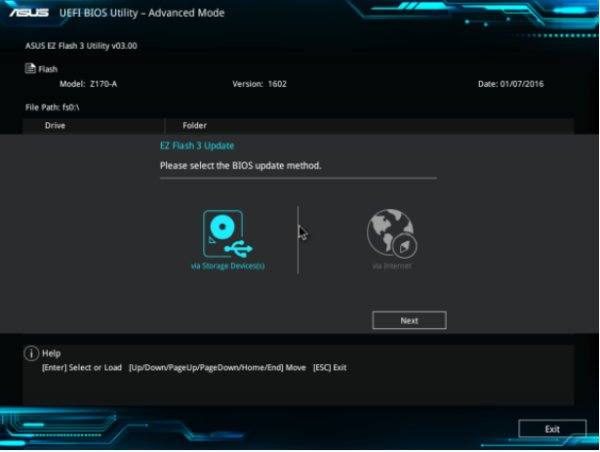
4.选择好了之后就可以看到更新BIOS的基本画面,这里可以看到您接的U盘,以及里面的全部文件,也可以看到我们一开始放置的BIOS文档
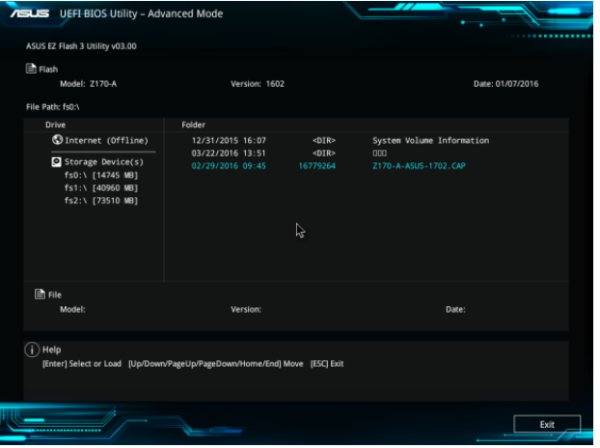
5. 可以使用键盘或者鼠标选中到这个文件,按了Enter之后,首先EZ Flash会问您,是否要读取这个文档?Do you want to read this file,选择Yes
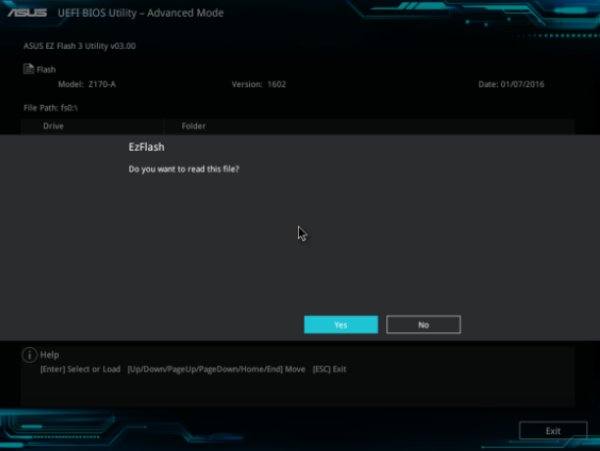
6.这个时候会再次出现风险提示,Do you really want to update BIOS?这里可以显示主板的型号,以及更新的目标BIOS的版本,若是确定要更新的话,选择Yes
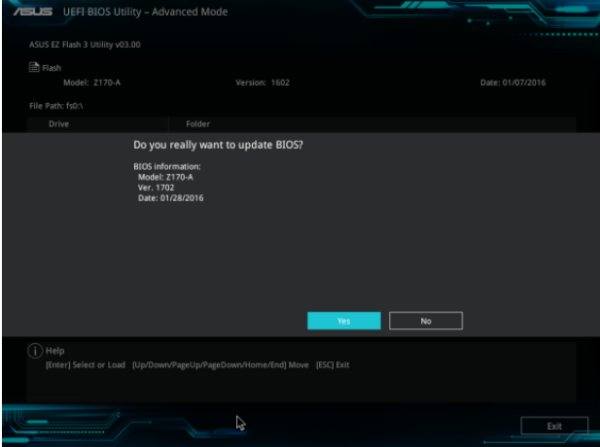
7.选了Yes之后EZ Flash就开始自动进行BIOS的更新了
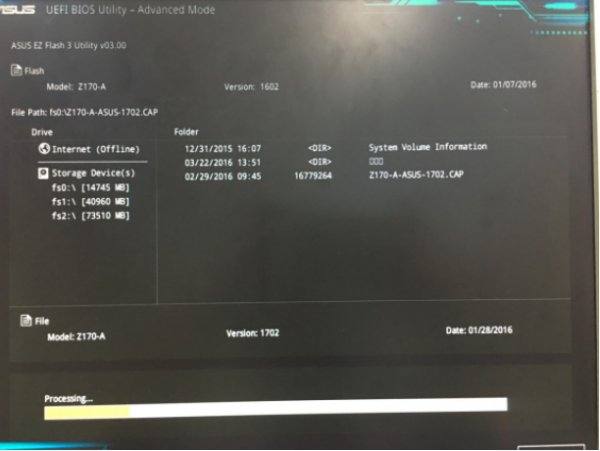
8.直至更新完成之后,会自动重新启高旦动,第一次重启的时候,因为BIOS需要重新读取,所以开机的时候会出现如下需要按F1的画面,请不要担心,这个是正常的画面,需要您按F1进BIOS重新读取一下即可。
热门标签
